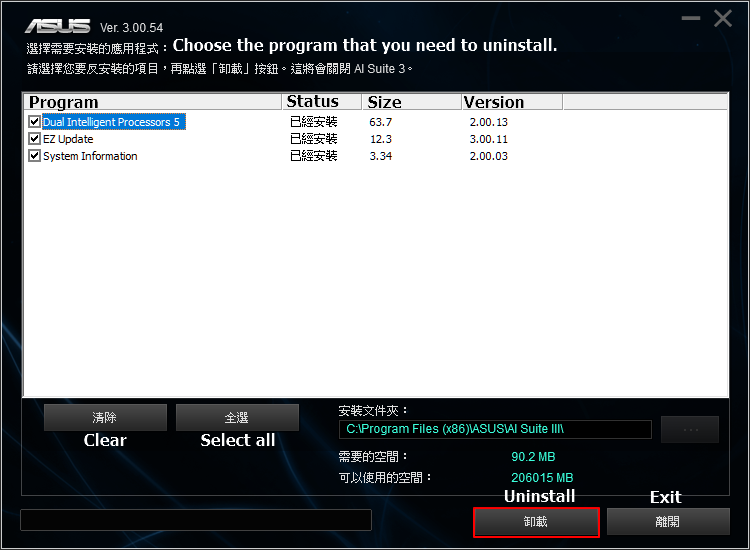[לוח אם] מבוא ל-AI Suite 3
AI Suite 3 כולל שתי פונקציות, אחת היא ניטור מצב המערכת, והשנייה היא לשלב תוכנות ASUS כדי להקל על השימוש בתוכנות ASUS דרך AI Suite 3.
כיצד ניתן להשתמש ב-Ai Suite 3
1. לחץ על סמל Windows, לחץ על AI Suite 3 כדי לפתוח אותו.
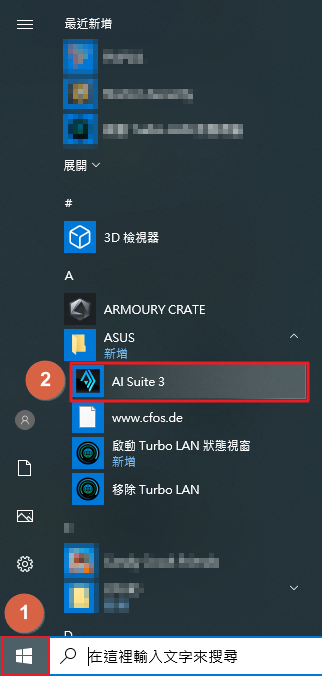
2. המשתמש יכול לנטר את התדר, המתח, הטמפרטורה והמאוורר של ה-CPU דרך AI Suite 3.
*במאמר זה, PRIME X299 EDITION 30 משמש כדוגמה.
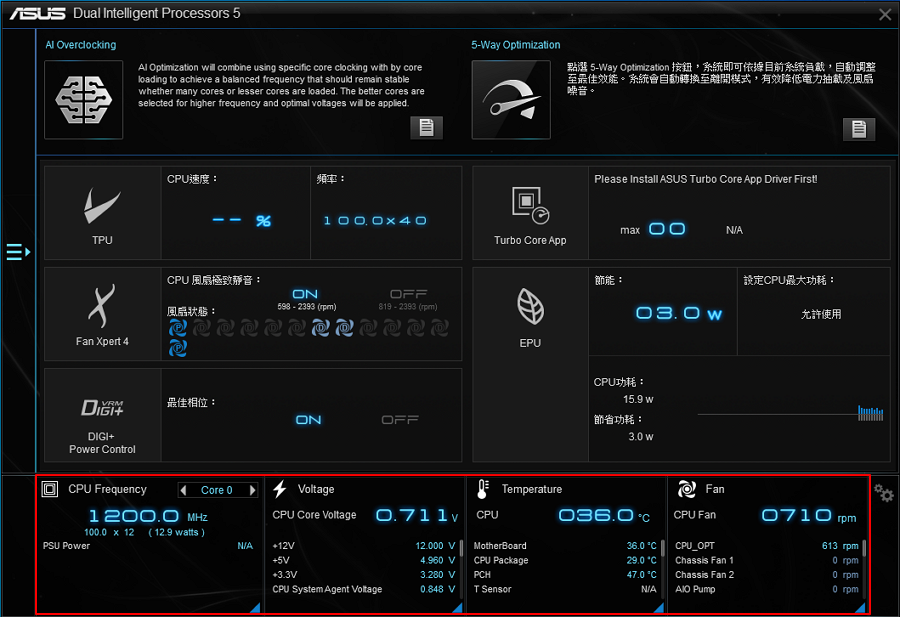
3. לחץ על המשולש הכחול כדי לבדוק את תדר ה-CPU ואת השימוש ב-CPU.
*תדר ה-CPU משפיע על יעילות ה-CPU.
*שימוש ב-CPU פירושו שה-CPU משמש במשך פרק זמן מסוים, התמונה הבאה מציגה את שימוש ה-CPU של 6 ליבות ו-12 תהליכונים.
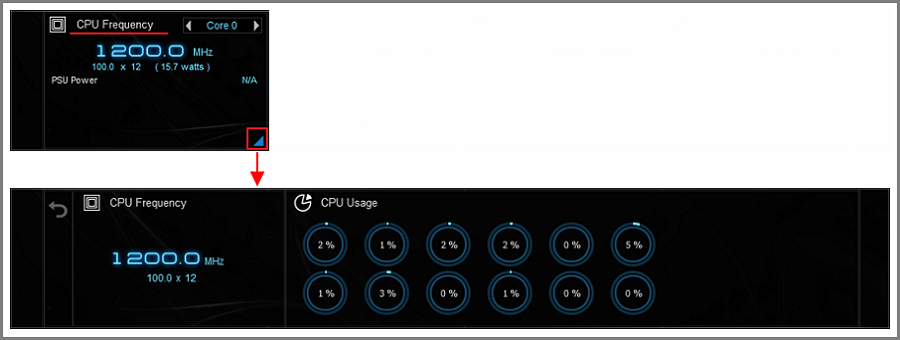
4. לחץ על המשולש הכחול כדי לנטר מגוון מתחים שונים.
*+12V מספק מתח ל-CPU, לכרטיס הגרפי ול-PCI express.
*+5V מספק מתח לזיכרון, ליציאות קלט/פלט ול-SSD.
*+3.3V מספק מתח ל-PCI express, לגשר הדרומי ול-LAN בלוח האם.
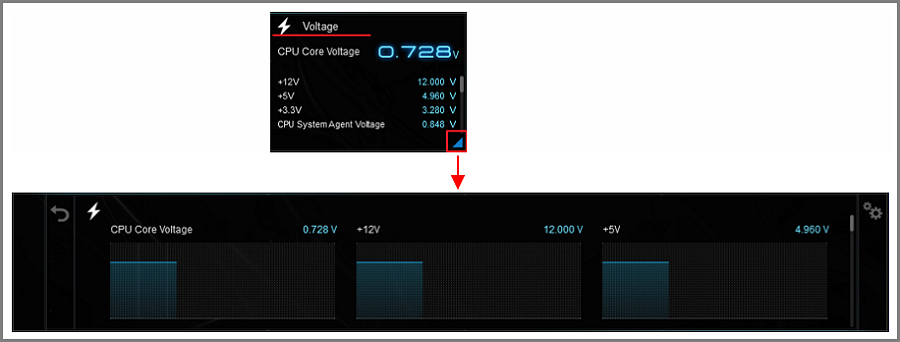
5. לחץ על המשולש הכחול כדי לנטר מגוון טמפרטורות, כגון CPU, PCH, VRM, PSU וכו'.
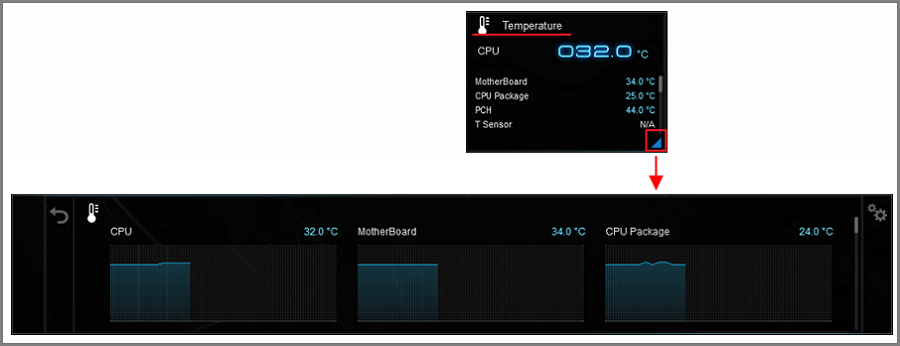
6. לחץ על המשולש הכחול כדי לנטר את מהירות הסיבוב של כל מאוורר.
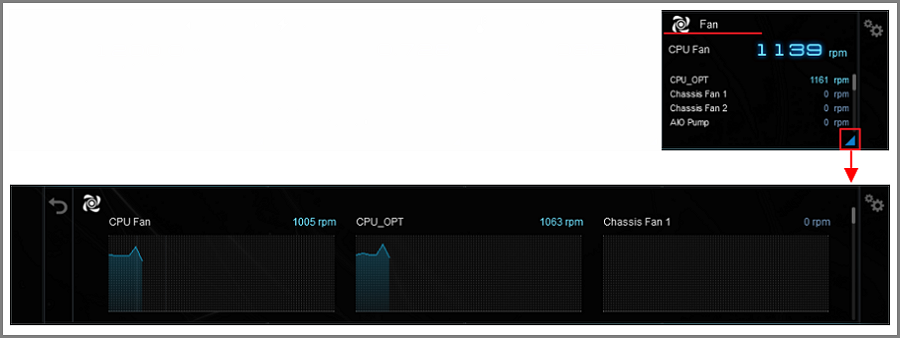
7. לחץ על הסמל אחורה  , ולחץ על סמל הרשימה
, ולחץ על סמל הרשימה  כדי לפתוח את רשימת התוכנות.
כדי לפתוח את רשימת התוכנות.
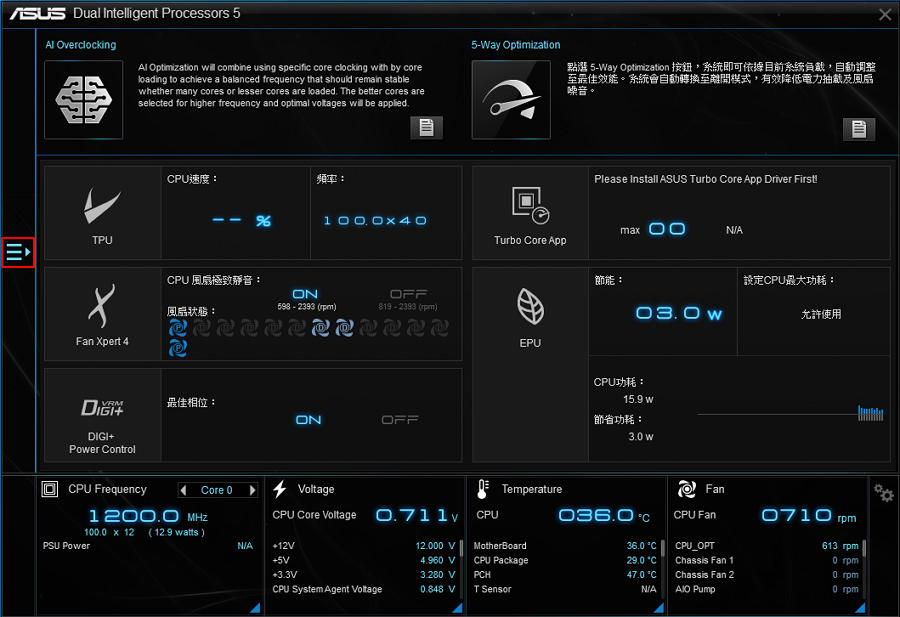
8. לחץ כדי לפתוח את התוכנה, רשימת התוכנה עשויה להיות שונה מלוח אם ללוח אם.
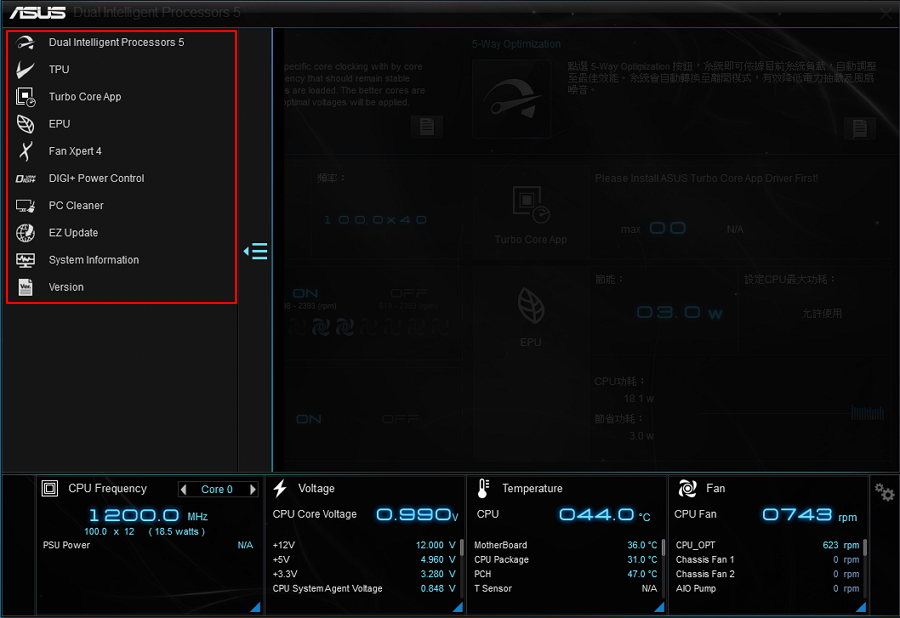
9. לכל תוכנה, עיין בנושאים הקשורים לקבלת פרטים נוספים.
מידע מערכת מספק את המידע על MB, CPU ו-SPD.
גירסה מספקת את גירסת התוכנה ב-AI Suite 3 ואת גירסת המערכת.
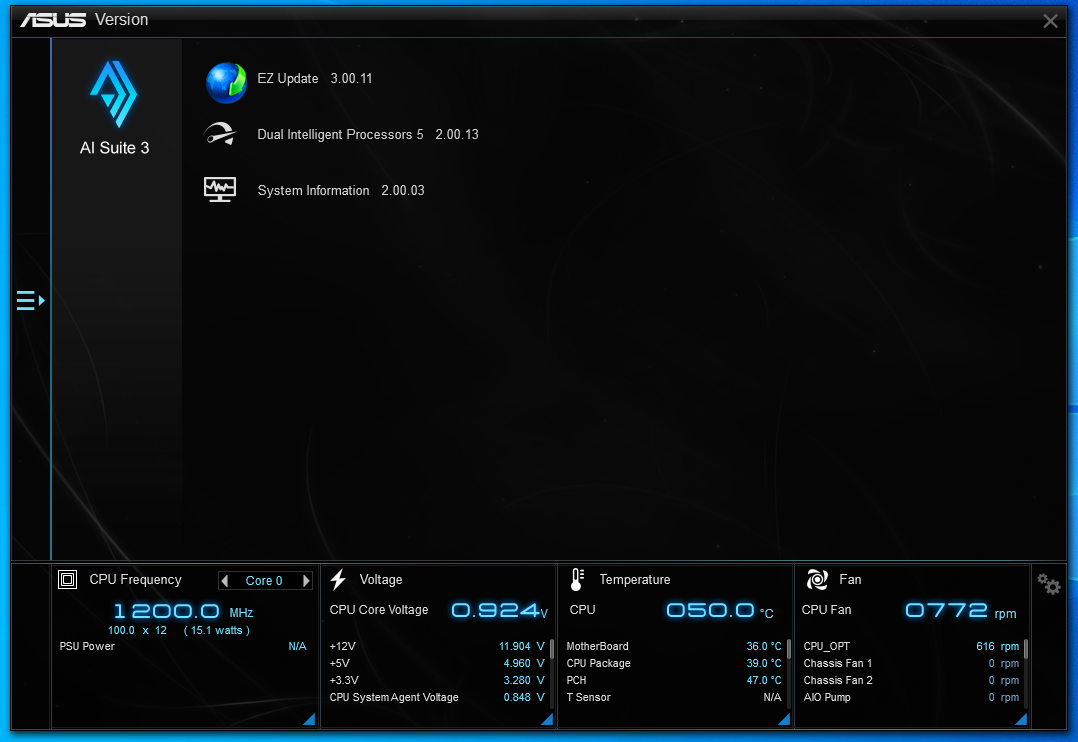
שאלות נפוצות
שאלה 1: כיצד להתקין את AI Suite 3?
תשובה 1:
שלב 1: עבור אל מרכז ההורדות של ASUS. https://www.asus.com/il/support/Download-Center/
שלב 2: הזן את שם הדגם.
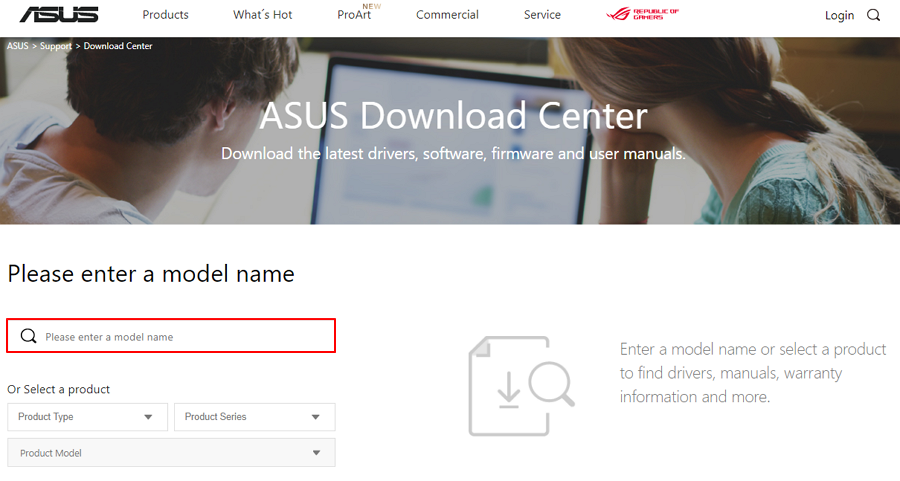
שלב 3: לחץ על 'דרייברים וכלים'.
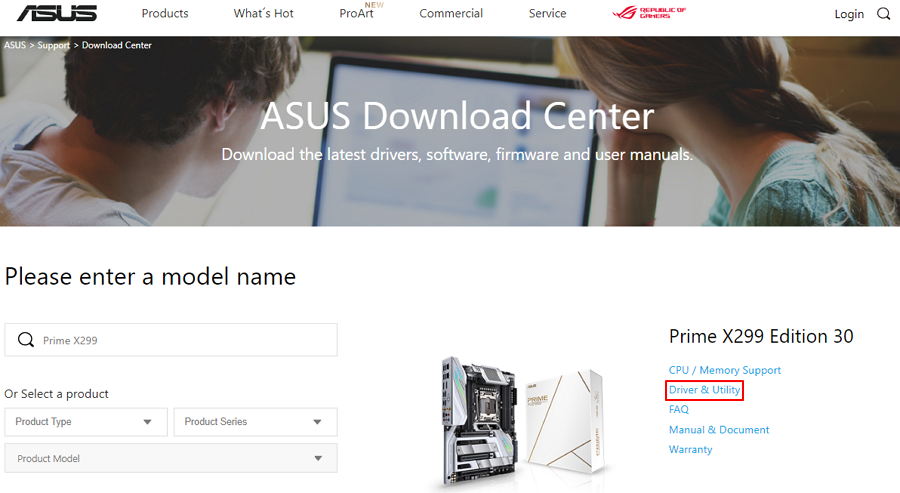
שלב 4: בחר את מערכת ההפעלה שלך והורד את הגירסה העדכנית ביותר של AI Suite 3 מ'כלים'.
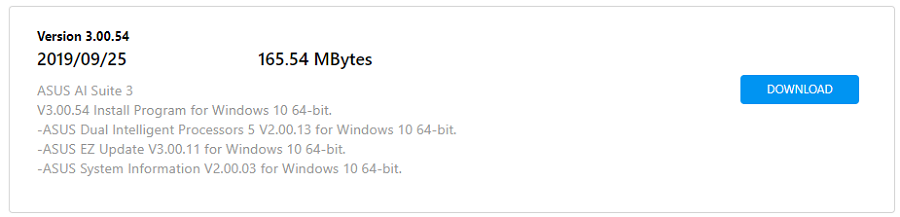
שלב 5: חלץ את הקבצים ופתח את AsusSetup.
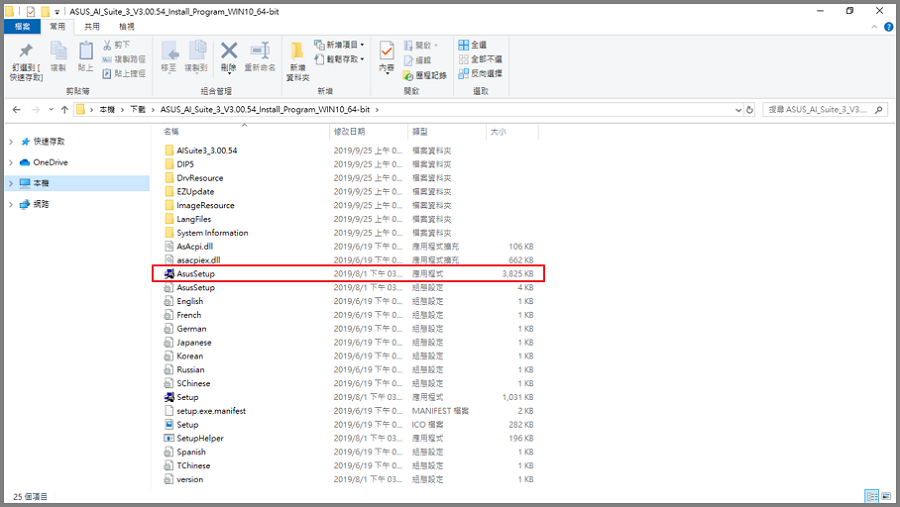
שלב 6: לחץ על התוכנית שאתה עומד להתקין, ואז לחץ להתקנה. (אנחנו ממליצים לך להתקין את כל התוכניות כדי לנטר את המערכת בקלות.)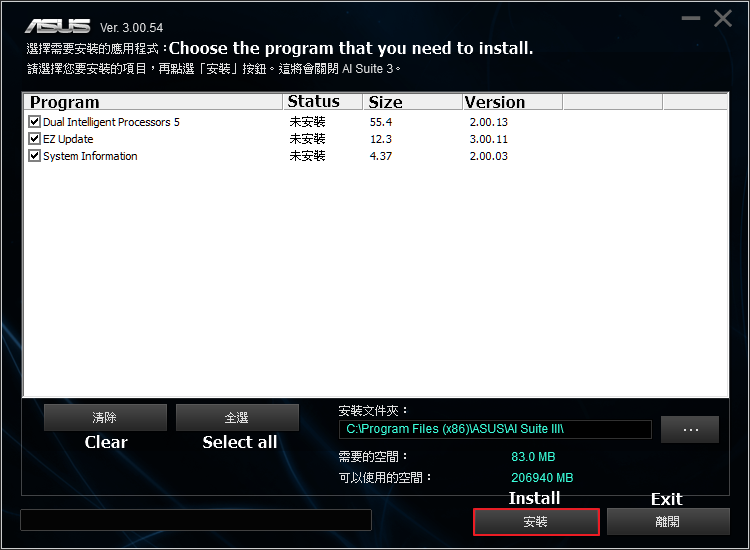
שלב 7: לחץ על OK (אישור) כש-AI Suite מסיים את ההתקנה.
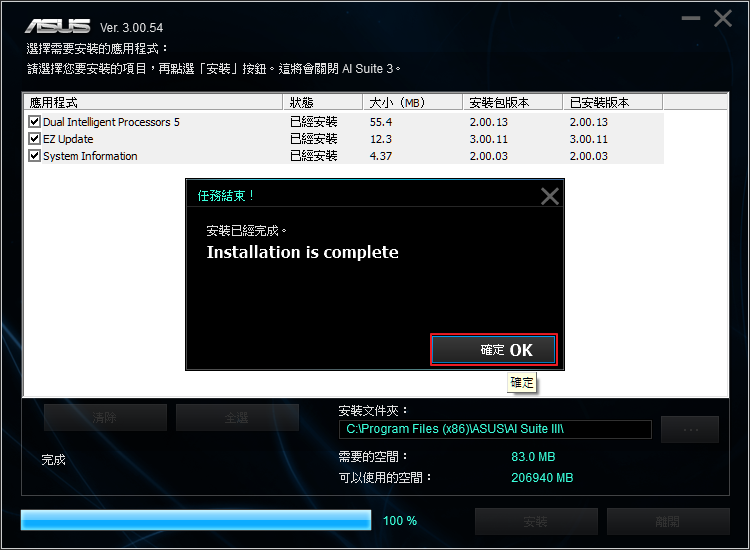
שאלה 2: כיצד להסיר את ההתקנה של AI Suite 3?
תשובה 2:
שלב 1: פתח את הגדרות Windows, ולחץ על Apps (אפליקציות).
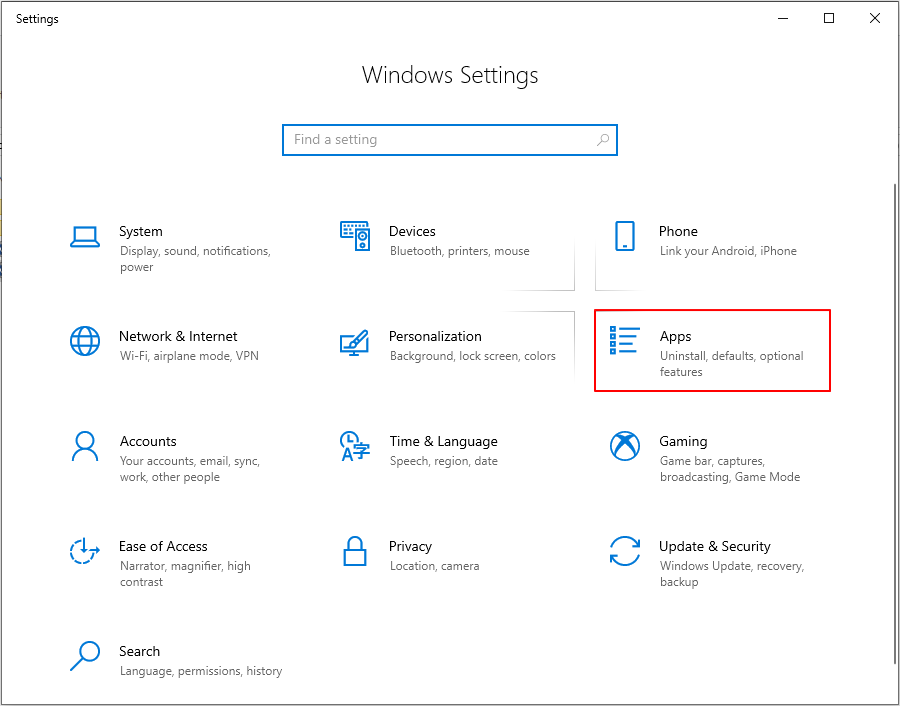
שלב 2: בחר את AI Suite 3 ולחץ על 'הסר התקנה'.
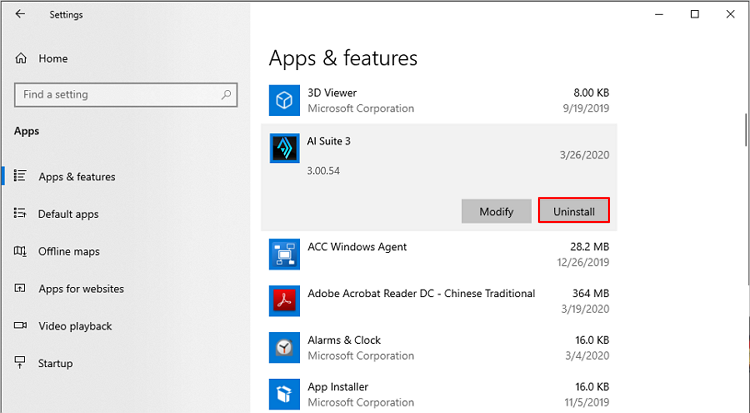
שלב 3: בחר את התוכנית שאתה עומד להסיר את התקנתה ולחץ כדי להסיר את ההתקנה.